| PowerPoint Tip | go to : Index | ||
| Tip 014 | |||
| Deze Tip word je gratis aangeboden door GratisCursus.be | |||
| Road | |||
In deze tip leer ik jullie hoe je onderstaande rijweg maakt. |
|||
 |
|||
| Wens je het bestand uit deze tip, klik hier. | |||
| Kies het tabblad "Invoegen" en kies onder de sectie "Lijnen" de lijn "Curve". | |||
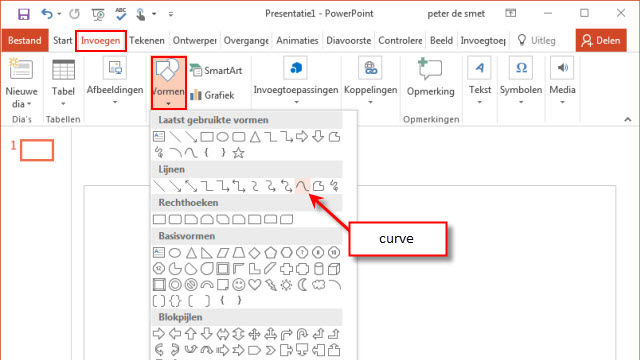 |
|||
| Teken de vorm van de rijweg. | |||
 |
|||
| Stel de kleur voor de omtrek van de vorm in als zwart. Rechtsklik de vorm en kies "Vorm opmaken". Onder de opie "Lijn" geef je deze een breedte van 120 ptn. Dan heb je het volgende. |
|||
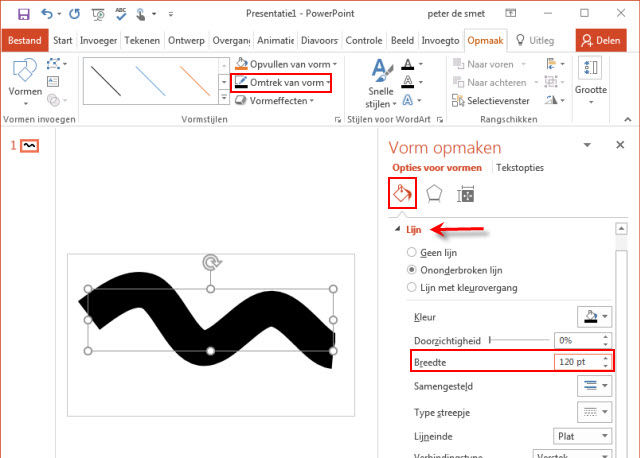 |
|||
| Kopieer deze vorm. Dan hebben we er nu twee. |
|||
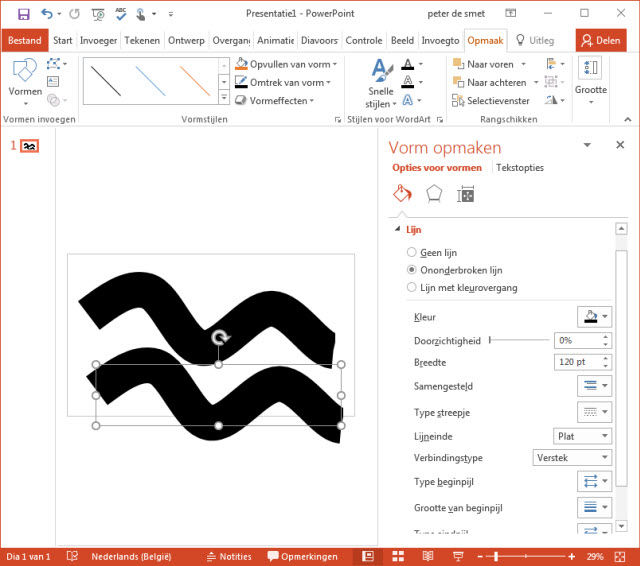 |
|||
| De kopij van de vorm geef je een breedte van 6 punten, je geeft deze de kleur wit, en geeft deze als type streepje het "Streepje". Sleep deze vorm met streepjes boven de andere vorm. |
|||
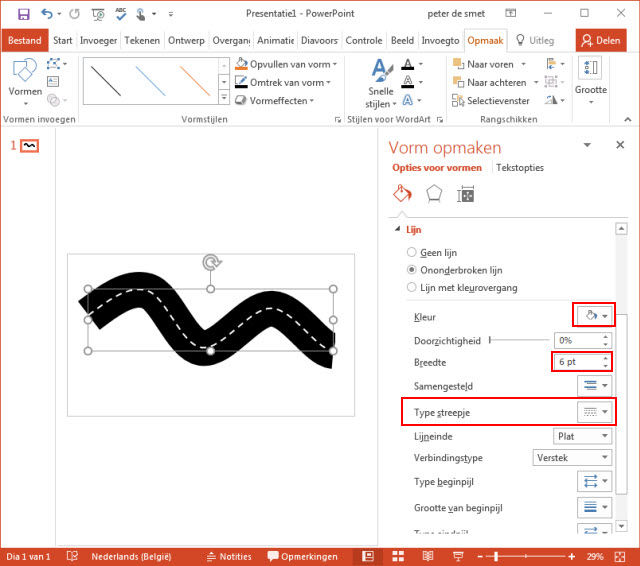 |
|||
| Selecteer beide vormen en groepeer deze. | |||
 |
|||
| Kies de categorie "Effecten" en kies 3D-draaiing". Kies de draaiing "Perspectief ongeforceerd". Indien gewenst kun je deze weg nog wat platter leggen door de knop "Omlaag" te klikken. |
|||
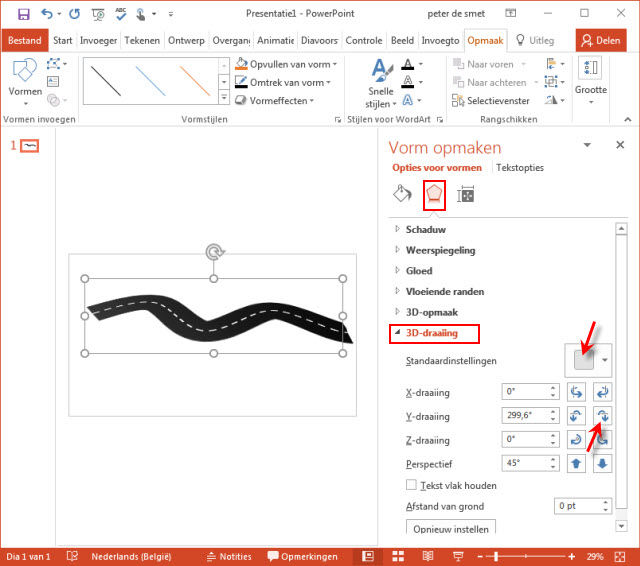 |
|||
| En indien nodig kun je de afmetingen van de rijweg aanpassen zodat deze de hele breedte van de dia overtreft. | |||
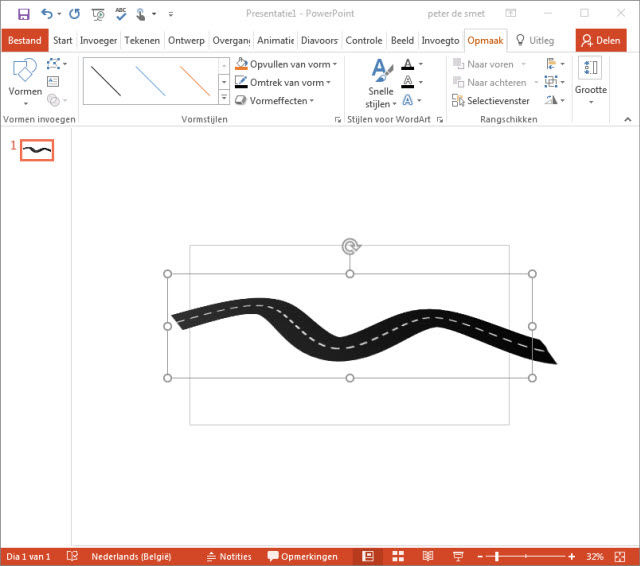 |
|||
| Voeg er nog wat vlaggetjes en tekst aan toe, en je rijweg is klaar om te gebruiken in een presentatie. | |||
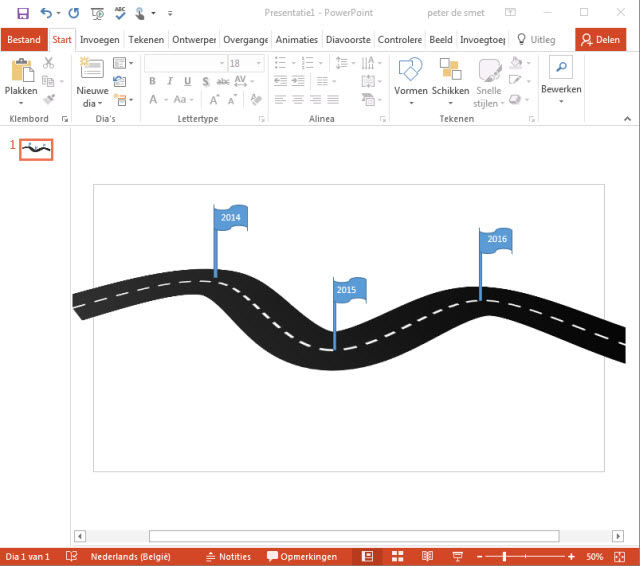 |
|||
| GratisCursus denkt aan jullie > |
|||
| Index | |||
copyright © 2012 - gratiscursus.be
![]()
>

